Хотя это может быть неочевидной особенностью, Apple фактически встроила в iOS способ, который позволяет скрывать определенные фотографии и видео в приложении «Фотографии», которые вы хотите оставить ниже, только для ваших глаз. Если вы много демонстрируете свои фотографии или транслируете слайд-шоу на телевизор, это отличный способ сохранить конфиденциальность менее привлекательного контента.
Чтобы окунуться в эту малоизвестную функцию iPhone, откройте приложение «Фото» и найдите фотографии и / или видео, которые вы хотите скрыть. Если вы выбираете только одну фотографию или видео, просмотрите их, а затем нажмите значок «Поделиться». Если вы выбираете несколько фотографий одновременно, вы можете сделать это, проведя пальцем влево или вправо и отметив все фотографии, которые вы хотите скрыть. Кроме того, вы можете просто нажать «Выбрать» в представлении альбома, нажать, чтобы выбрать элементы, которые вы хотите скрыть, а затем нажать значок общего листа.
Когда у вас есть все фотографии и видео, которые вы хотите спрятать, в меню «Лист», проведите пальцем по нижнему списку действий, затем нажмите кнопку «Скрыть». Появится запрос подтверждения, в котором вы нажмете «Скрыть фото» (или «Скрыть # фотографии» для нескольких), «Скрыть видео» (или Скрыть # видео для нескольких) или «Скрыть # элементы (для фотографий и видео). Это буквально все, что вы делаете. Так просто, правда?
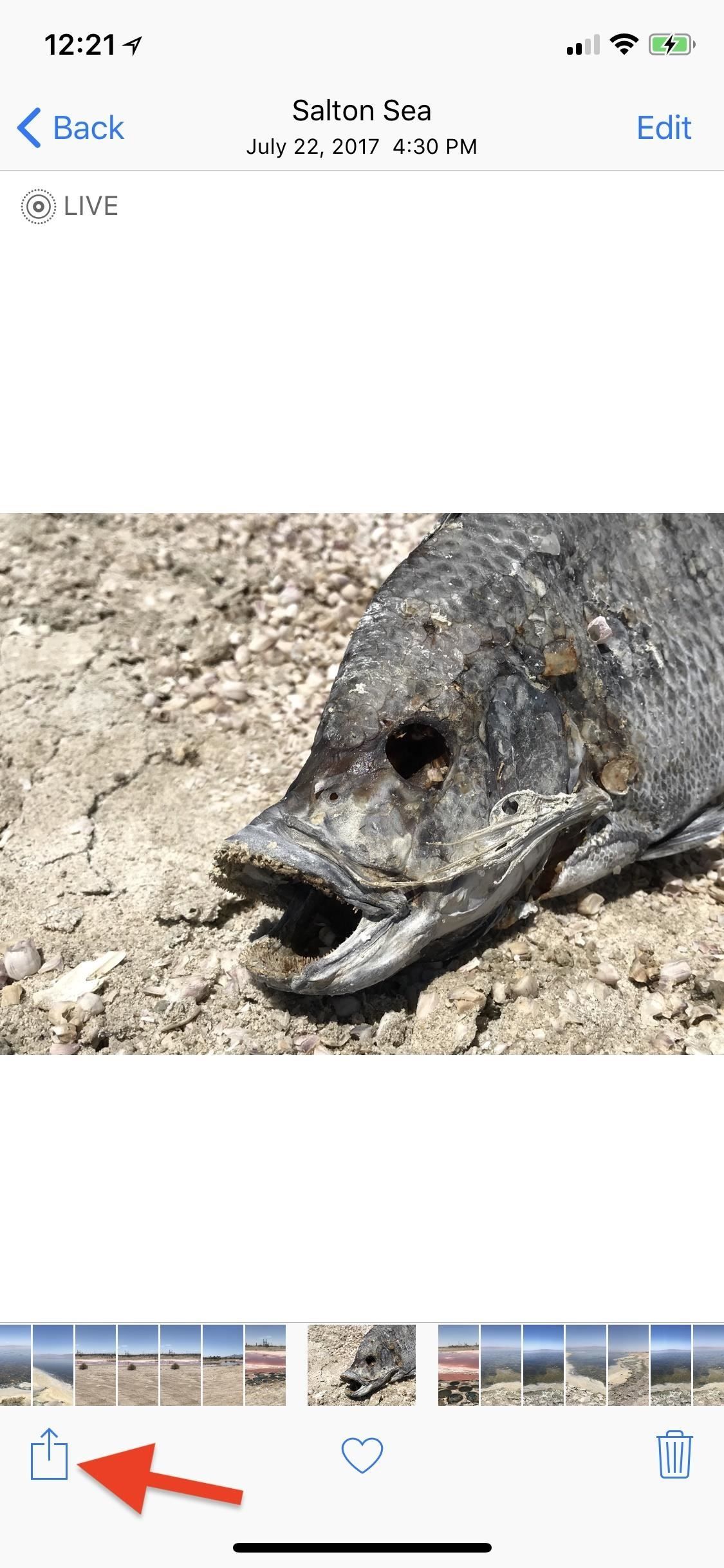
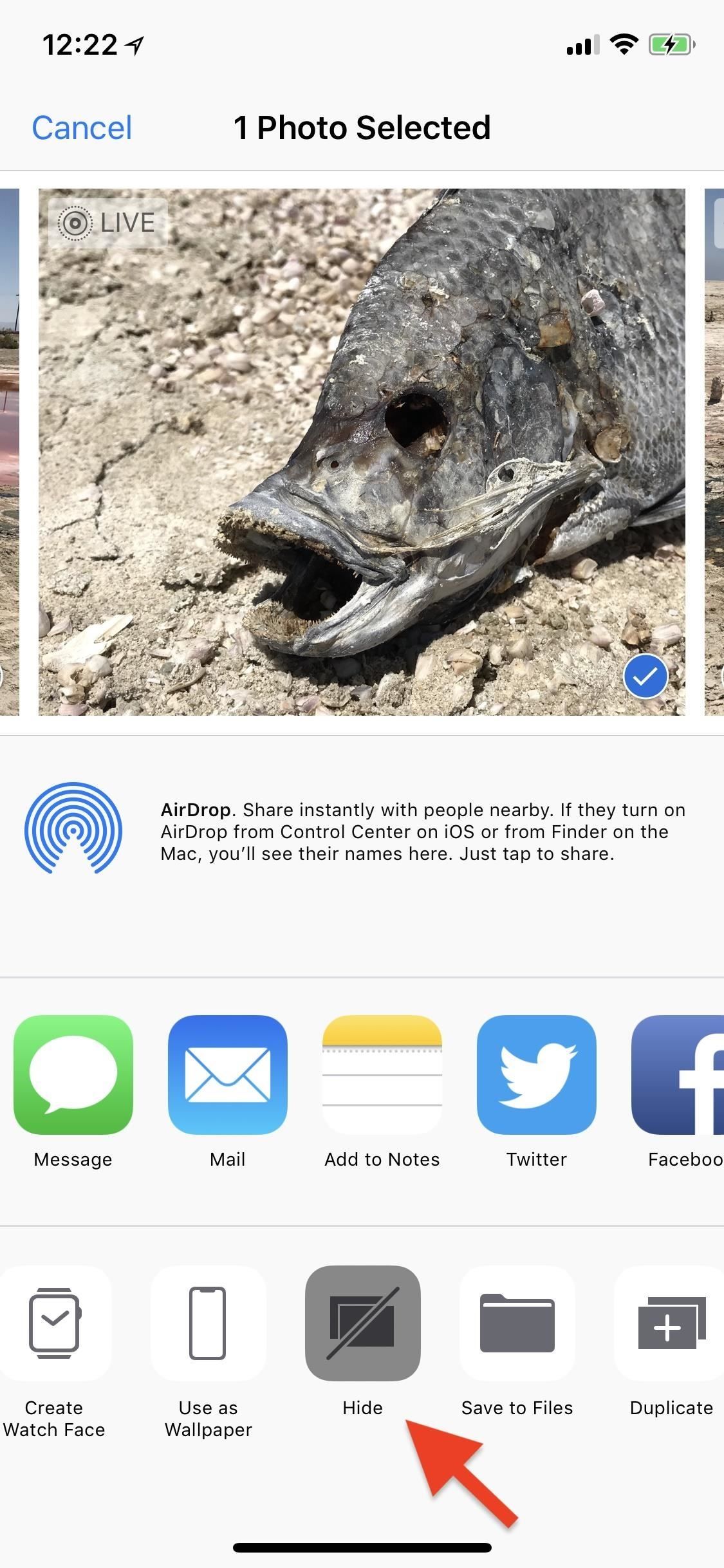

Обратите внимание, что вы также можете скрыть фотографии и видео сразу после того, как они были сделаны в приложении «Камера». Просто нажмите на крошечный ярлык «Фото» в приложении «Камера», чтобы просмотреть недавно сделанные. Если ваш iPhone заблокирован, вы увидите только носитель этого сеанса, и вам нужно будет разблокировать iPhone, чтобы получить доступ к общему листу. Если ваш iPhone разблокирован до доступа к ссылке «Фото», вы можете просмотреть весь свой контент.
В поисках скрытых фотографий
После успешного скрытия выбранных файлов мультимедиа они больше не будут отображаться в приложении «Фото», кроме как в недавно созданном «Скрытом» альбоме, доступном на вкладке «Альбомы». Они не будут отображаться в представлении «Моменты», «Годы» и «Коллекции» на вкладке «Фотографии», на вкладке «Воспоминания», в «Фотопленке» (или «Все фотографии») или в любом другом альбоме, кроме «Скрытый». » Даже скрытые элементы, которые были взяты сторонними приложениями, будут перемещены из папки соответствующего приложения в папку «Скрытые».
Если у вас включена библиотека фотографий iCloud, все, что вы скрываете на своем iPhone, также будет скрыто на других ваших устройствах Apple, подключенных к вашему Apple ID. Таким образом, они будут доступны только в «Скрытом» альбоме на вашем iPad, Mac и т. Д.
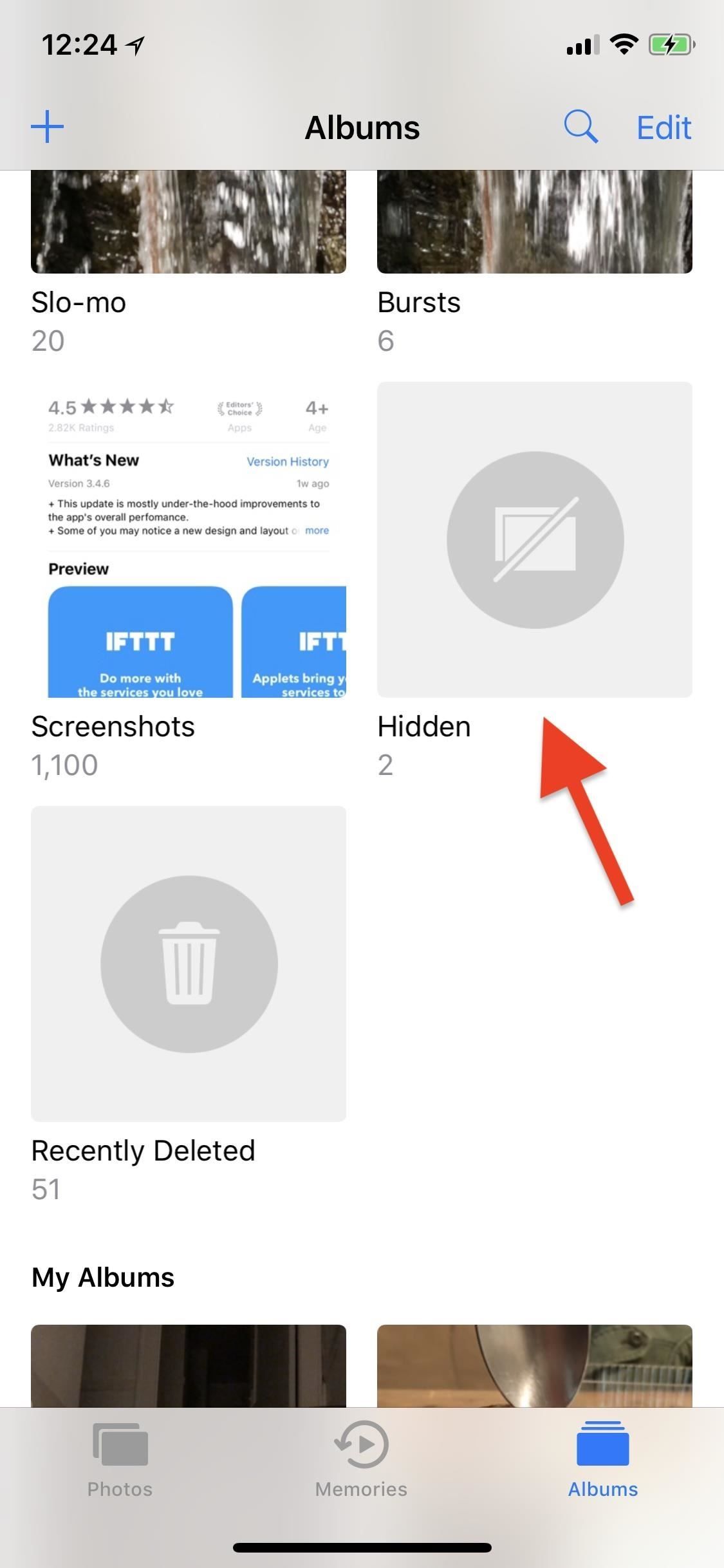
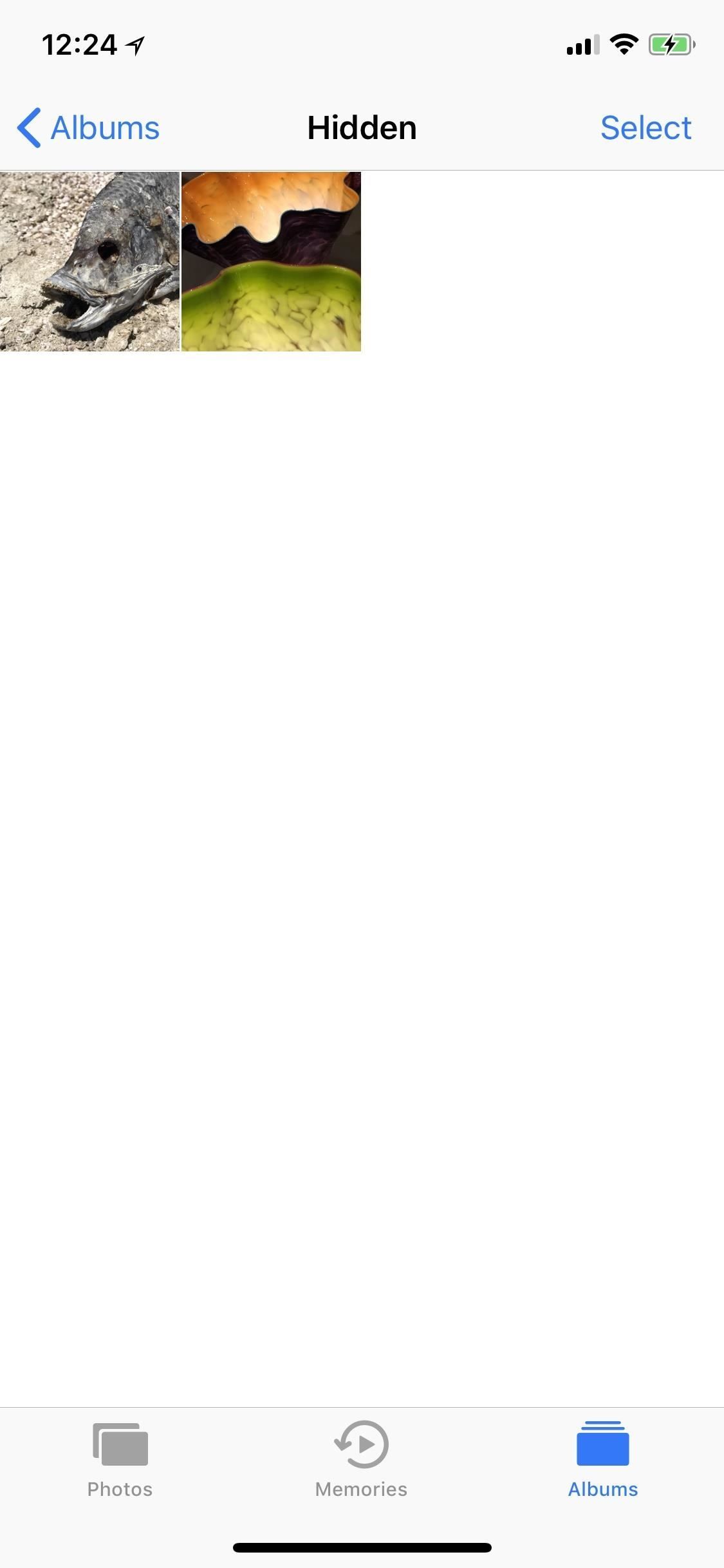
Однако, если вы не используете iOS 11 или более позднюю версию на своем устройстве iOS или macOS High Sierra или более позднюю версию на своем Mac, все созданные вами фотоальбомы, в которых хранится скрытый контент, все равно будут отображать скрытый контент. Чтобы этого не случилось, просто убедитесь, что вы используете последнюю версию ОС для каждого из ваших устройств.
Показать ваши скрытые фотографии
Если вы когда-нибудь захотите показать фото или видео, просто откройте «Скрытый» альбом и сделайте то, что вы делали, когда скрывали их. Выберите те, которые вы хотите, нажмите на значок общего листа, нажмите «Показать» в строке действий.
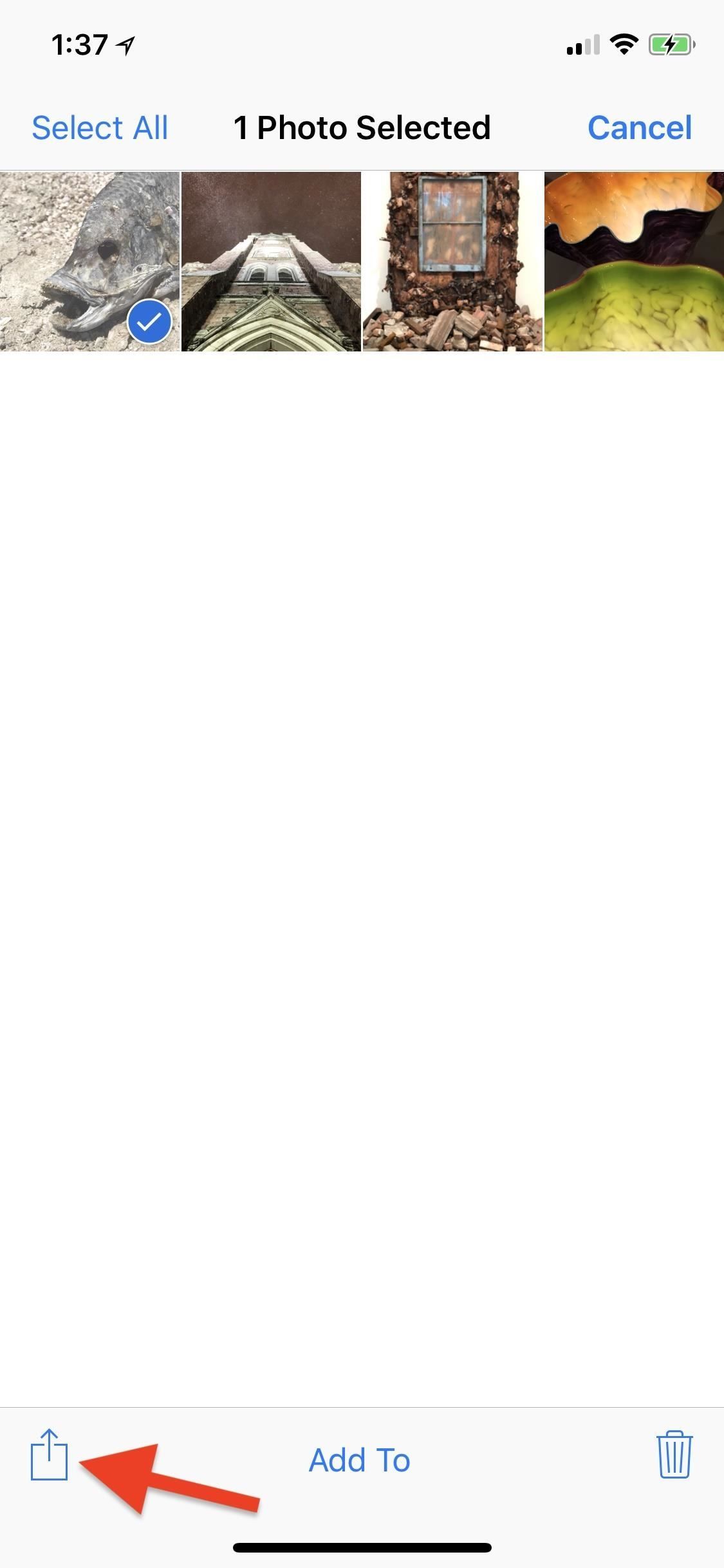
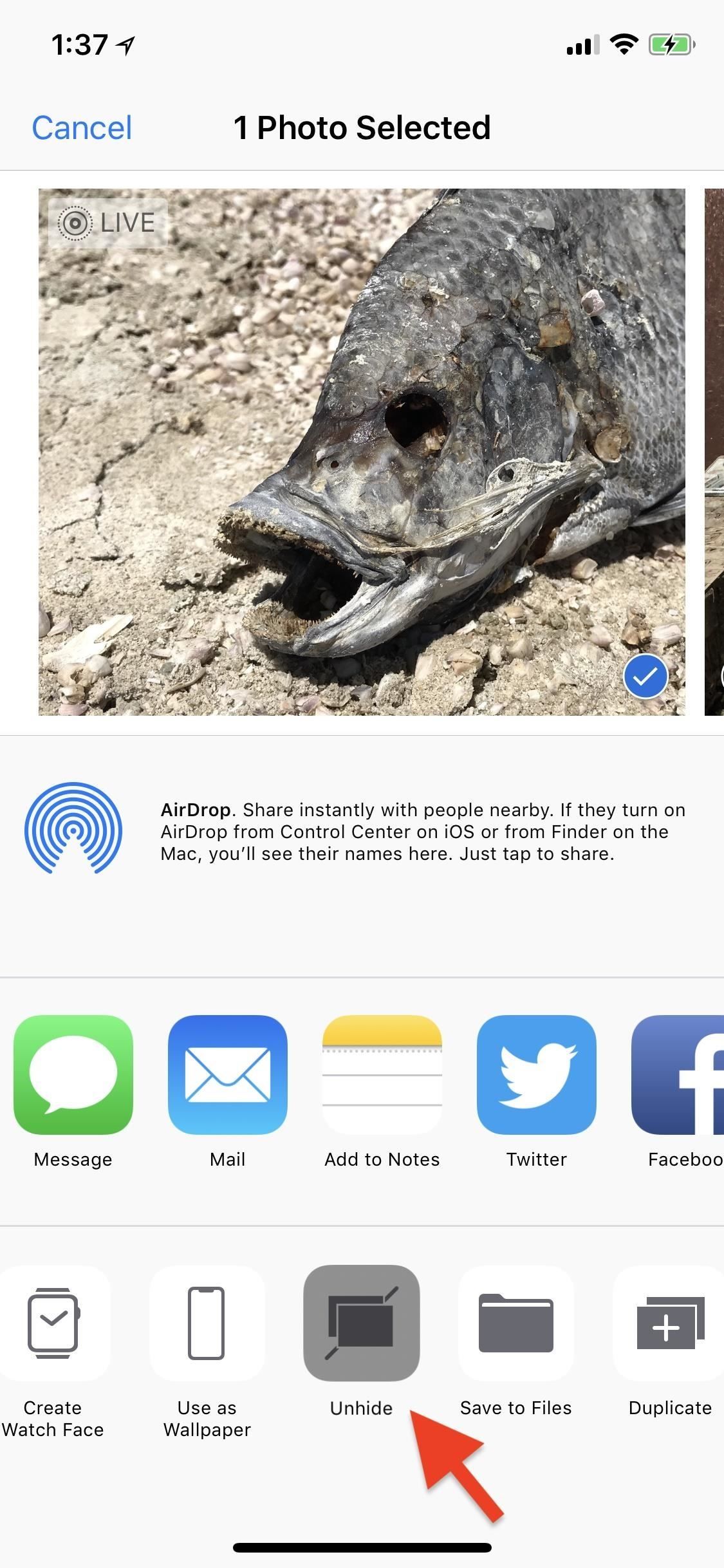
Будем надеяться, что Apple продолжает создавать эту функцию
Теперь, когда вы знаете, как все это работает, вы можете свободно показывать слайды, делиться или просматривать любую часть фотографий, которые вы хотите (кроме альбома «Скрытый», очевидно), не боясь увидеть там изображение, которое вы не увидите. хотите, чтобы другие видели, или не хотите, чтобы о вас напомнили лично, но не могли заставить себя удалить.
Я думаю, что в реализации этой функции Apple упустил только одну вещь, которую, я надеюсь, они рассмотрят в будущем обновлении программного обеспечения: защиту паролем. Использование приложения для разблокировки «Скрытого» альбома с паролем, Touch ID или Face ID имело бы большой смысл, если у вас есть фотографии только для ваших глаз, и минимизировало бы необходимость в неуклюжих сторонних приложениях, которые предлагают больше безопасность. Если Apple может добавить защиту паролем в Notes, Numbers и другие приложения, почему бы не фотографии?
Оцените статью!
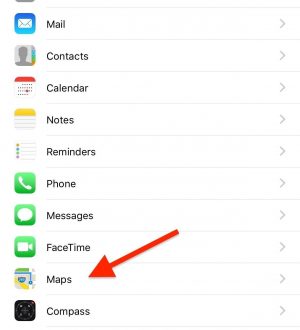


Отправляя сообщение, Вы разрешаете сбор и обработку персональных данных. Политика конфиденциальности.